パソコン トラブル 解決 掲示板 管理人の eddieです。
今回は、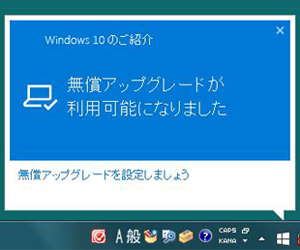
【Windows 10】更新予約をしたユーザーの準備が完了した際のアップグレード方法を、私もようやく準備完了となりましたので、実際にアップグレードしながらその手順やトラブルを紹介します。
先日は【Windows 10】に素早く手動でアップグレード
する方法を紹介しました。
今回は、更新を予約したユーザーの準備が完了した際の
アップグレード手順を、私もようやく準備完了となりました
ので、実際に更新しながらその手順やトラブルを紹介します。
【Windows 10】への 危険な人柱マシン
今回の実験のために、私があえて選出し2ヶ月前から
この日のために実際に作業用パソコンとして使用して
いたのは、↓ こちらの東芝製の中古ノートパソコン
「 dynabook Satellite L40 213Y/HD 」です。
なぜこのノートパソコンを選んだのかと言いますと、
一番の理由は、東芝さんが【Windows 10】アップ
グレード対応機種にあげていなかったからです。
やはり、実験(人柱)ですからそれなりのリスクや
トラブルの可能性があったほうが勉強になりますので。
OSは Windows 7 の 32bit、CPUは i3で メモリは
4GBに増設しましたが 32bitのため実際に使用可能
なのは 3GB程度です。
実は価格が最もお手頃だったから…というのも大きな
理由ではありますが…。
この実験がうまくいけば、わずか 1万9千円 で
Windows 10 パソコンを手に入れたことになります。
無償アップグレードを設定しましょう
私のPCも、無償アップグレードが可能になりました
ので、無償アップグレードを設定しましょう。
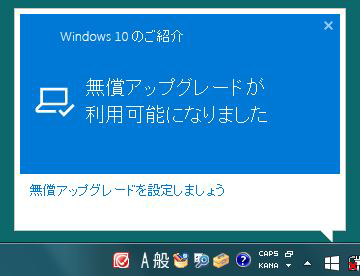
いよいよ Windows 10 アップグレードのスタートです。
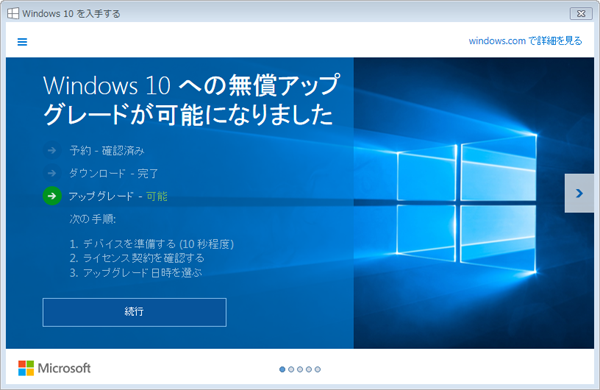
Windows 10 アップグレード 手順
「アップグレードをインストールできます」
[今すぐアップグレードを開始] をクリック
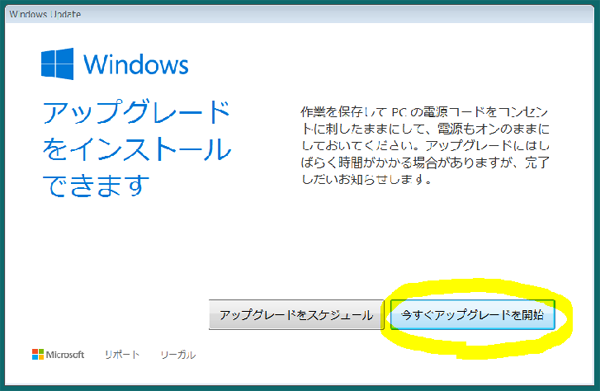
「それでは、アップグレードを開始します」
[同意する] をクリック
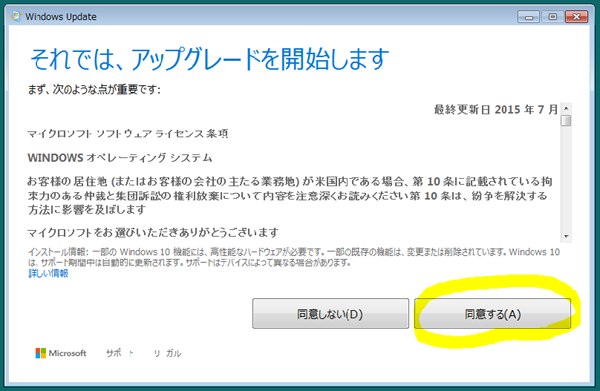
「Windows 10 の更新を構成しています」
コンピューターの電源を切らないでください

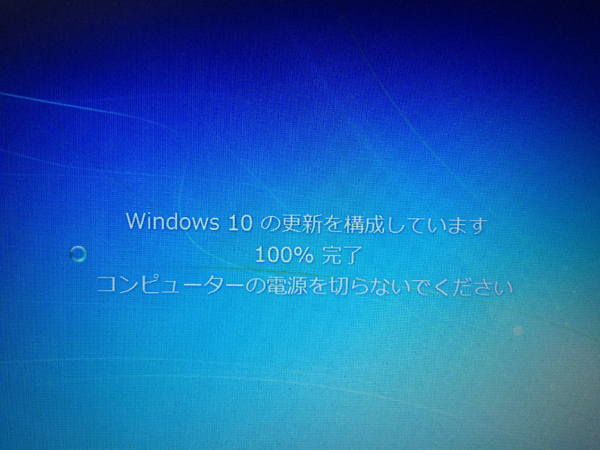
「Windows をアップグレードしています」
PCは数回再起動されます。もうしばらくお待ちください。
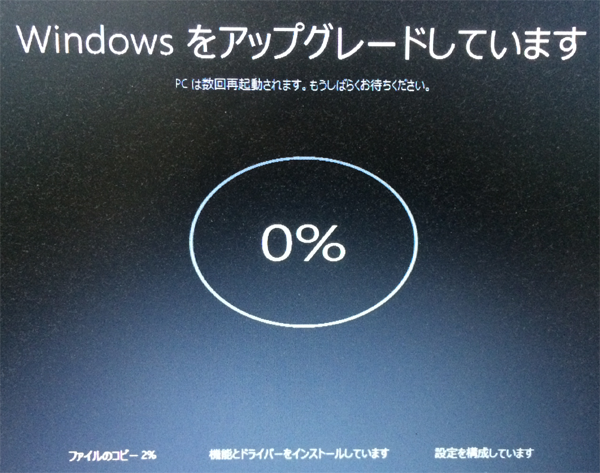
・ファイルのコピー
・機能とドライバーをインストール
・設定を構成
これらの作業がすべて自動で行われます。

「ようこそ、こんにちは」
[ 次へ ] をクリックします
・・・ そうすると
・・・ そうすると???
・・・んっ?・・・トラブル発生?
いくら待っても「次へ」進みません!
カーソルはクルクルまわっていますので
パソコンの中では作業中のようですが・・・
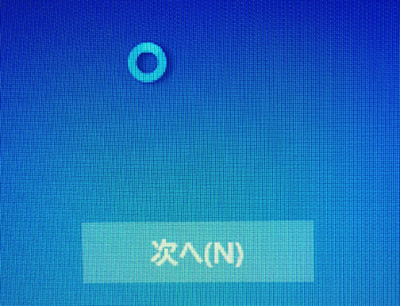
ハードディスクに激しくアクセスしているので、
しばらく様子を見ます。
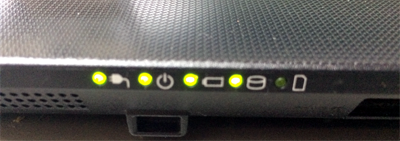
しかし、30分以上待っても「次へ」は進みません。
仕方がないので、強制再起動でも…と、キーボードの
「CTRLキー」に触れた瞬間・・・
パソコンが再起動をはじめました。
「CTRLキー」しか触っていないのに・・・
再起動後はふたたび「ようこそ、こんにちは」の
画面になりました。
今度は次へ進めるかと思いましたが、やはり同じで
[ 次へ ] をクリック後、何分待ってもカーソルが
まわっているだけでです。
仕方がないので「CTRLキー」を押すと、先ほどと
同様、再起動し「ようこそ、こんにちは」の画面に
なりました。
「ようこそ」からの脱出
何度やっても、いくらクリック後に待っても次へは
進まないので、少しやり方を変えてやってみました。
「ようこそ、こんにちは」の画面が表示されてから
すぐに [次へ] をクリックしてましたが、5分ほど放置
してからクリックしてみました。
すると、無事に次の画面が表示されました。
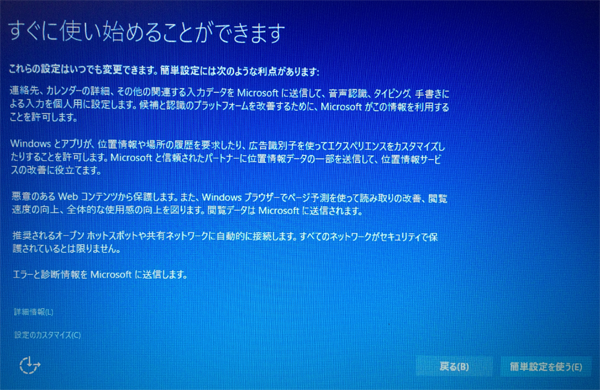
このパソコンでは、この対処法が効果があるみたいです。
続きは 普通の手順で大丈夫
「すぐに使い始めることができます」
[簡単設定を使う] をクリック

「新しいWindows 用の新しいアプリ」
[ 次へ ] をクリック
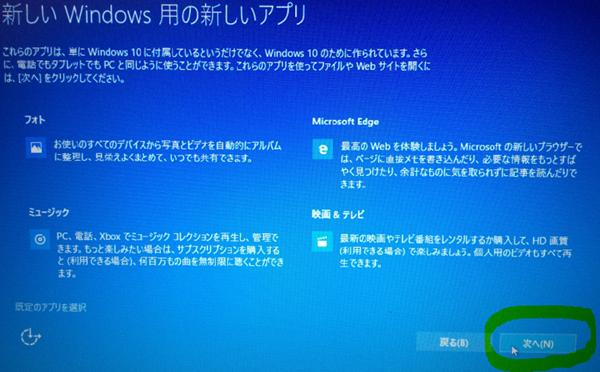
「しばらくお待ちください」
アプリを設定しています。

「最後の処理をしています」
いよいよです。
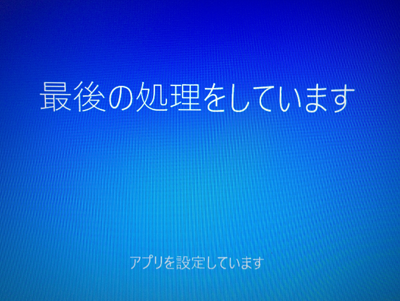
【Windows 10】アップグレード 完了
再起動後に「ようこそ」が現れたら完了です。
とてもキレイな「ようこそ」画面です。

windows 10 スタートメニュー
Windows 8 にはなかった「スタートメニュー」も
しっかりと、戻ってきました。
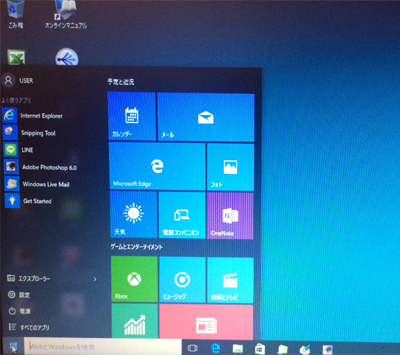
すべてのデバイスを認識してます
デバイスマネージャーを確認してみます。
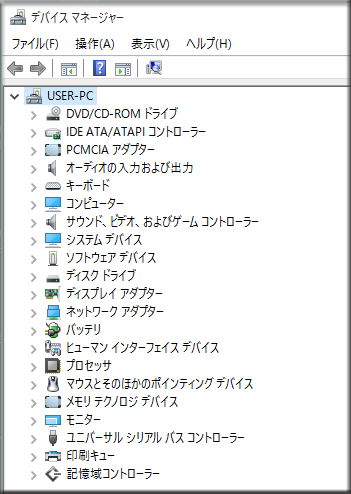
すべてのデバイスが無事、問題無く認識されている
ことがわかります。
わずか1万9千円で 「Windows 10 パソコン」を入手
できました!!
今後はこのパソコンで、さらに Windows 10 の実験(人柱)
を続けていきたいと思います。
※今回の記事は、アップグレードしたWindows 10 パソコンで書いてます
今回、Windows 10 アップデートに問題なく成功した
ノートパソコン「 dynabook Satellite L40 213Y/HD 」
は、東芝が発表している対応機種一覧には記載されて
いません。
そのために、いまだに「 Amazon」(↓下記参照)や、
「楽天市場」でかなりのお手頃価格で入手が可能です。
Windows 10 パソコンの安価な入手方法のひとつとして
考えてみられてはいかがでしょうか?
※ただし、アップグレード作業などは自己責任でお願いします
|
|
|
|
|
【パソコンお悩み無料相談のご案内】
私は今までパソコンサポートおよび派遣パソコン
インストラクターなどを経験してきました。
単純な操作方法のアドバイスから、専門すぎて
初心者の方では解決できないトラブルへの対処まで
数多く経験してきましたのでトラブル事案の概要を
お聞きしただけでも大体対処法がすぐに思いつきます。
しかしパソコン初心者の方には、何をどうしたら良いのか
難しすぎて判断し兼ねるトラブルが多いことでしょう。
基本がわかっていれば抜け出せるようなトラブルにも
焦ってしまい結果的に抜け出せない状況に陥ってしまう
ということも多いかと思われます。
そこでパソコンに関することでお悩みでしたら
下記に相談メールフォームを用意しましたので
必要事項を明記のうえ何でもお気軽にご相談ください。
また、申し込みを考えておられるサービスや
購入を考えておられる商品などがあれば
それに対するアドバイスなどもさせていただけるかと
思いますので、お気軽にお問い合わせ下さい。





 大手家電販売店でのパソコンサポートおよび派遣パソコンインストラクターの経験を積んだ後、ITインストラクター&出張パソコンサポーターとして独立しました。
パソコンのトラブルやお悩みの事例 掲示板で話題になったそれらの解決方法など、パソコンに関するお役立ち情報や手法、アイテム、ツールなどをまとめて公開していこうと考えています。
大手家電販売店でのパソコンサポートおよび派遣パソコンインストラクターの経験を積んだ後、ITインストラクター&出張パソコンサポーターとして独立しました。
パソコンのトラブルやお悩みの事例 掲示板で話題になったそれらの解決方法など、パソコンに関するお役立ち情報や手法、アイテム、ツールなどをまとめて公開していこうと考えています。












